「Midjourney(ミッドジャーニー)」って、ハイクオリティな画像を生成できるAIとして有名ですよね。実は、Midjourneyを使えば、初心者でも意外と簡単に動画が作れるんです!
「え、Midjourneyで動画?どうやるの?」って思った方もいるのではないでしょうか。
この記事では、Midjourneyで動画を作成する2つの方法をステップごとに解説します。画像生成AIの動画作成機能を使えば、まるで魔法のように、あなたのイメージを映像として表現できますよ。
\今すぐ登録!/
公式LINEでは、AIを使って高クオリティのASMR動画を作るためのプロンプトを配信中!
友だち追加していただいた後に「ASMR」と入力いただけらば、無料でプレゼントいたします。
▼【無料】友だち登録はこちら!
関連記事

【1分で完了】AI活用度診断
あなたのAI活用度を5つの観点で診断し、レーダーチャートで可視化。得意分野と伸ばすべきAIスキルが一目でわかります。
診断は無料で1分程度で完了するので、自分のAIスキルを伸ばしたい方はぜひ診断してみてください。
Midjourneyとは?
Midjourneyは、テキストから画像を生成するAIとして知られていますが、動画作成も可能です。
この見出しではMidjourneyの解説と、Midjourneyで動画を作成するメリット・デメリットを紹介していきます。
Midjourneyとは?
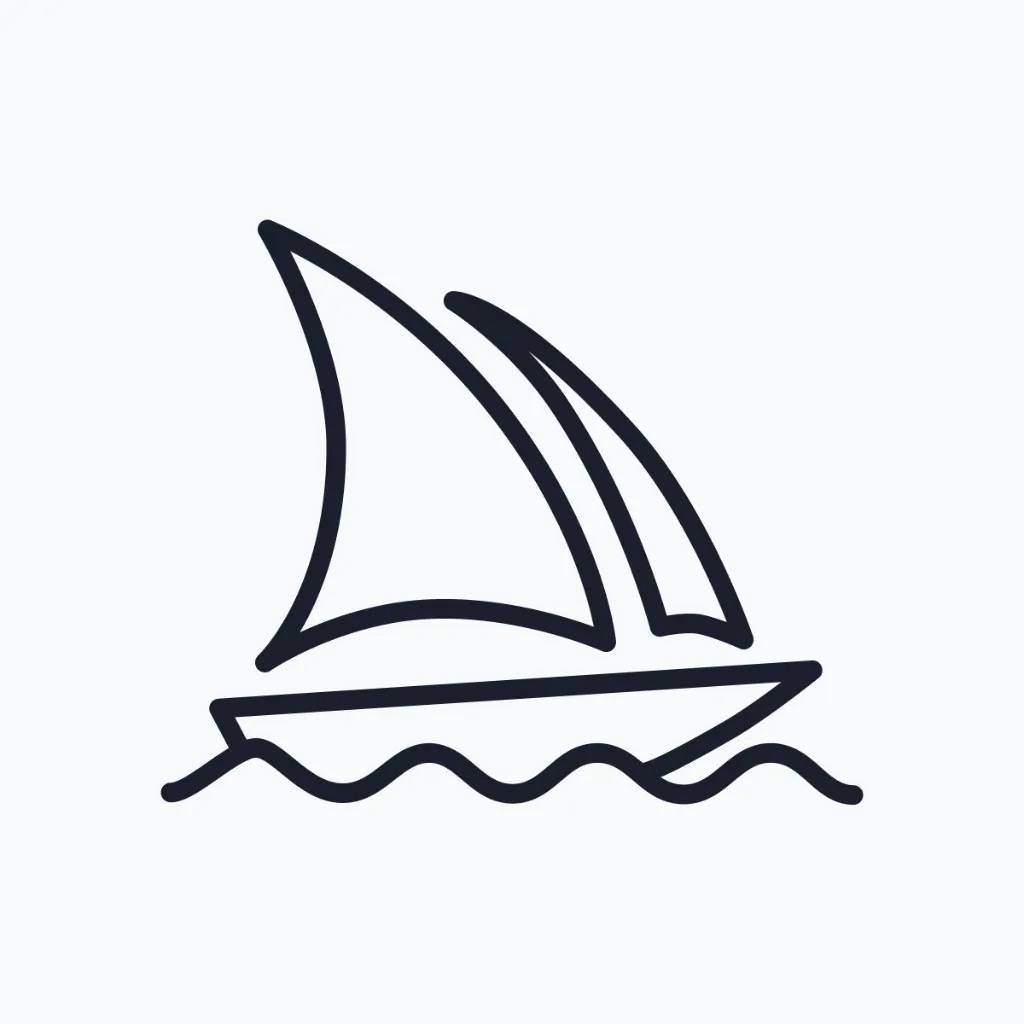
Midjourneyは、アメリカのMidjourney社が開発・提供している画像生成AIです。テキストで指示(プロンプト)を入力することで、高品質な画像を生成できます。
Midjourneyの最大の特徴は、その表現力の高さ。まるでプロのアーティストが描いたような、美しく独創的な画像を簡単に生成できます。
そして、Midjourneyは画像生成だけでなく、簡単な動画を作成する機能も搭載されています。生成された画像を元に、AIが自動で動きを加えてくれるので、初心者でも手軽に動画制作を体験できます。
Midjourneyで動画を作るメリット・デメリット
Midjourneyで動画を作るメリットは、なんといってもその手軽さです。専門的な知識やスキルがなくても、簡単な操作でユニークな動画を作成できます。
Midjourneyで動画を作るメリット
- 手軽さ: プロンプトを入力するだけで、AIが自動で動画を生成
- ユニークな表現力: 他のツールでは難しい、アーティスティックな表現が可能
- アイデア出し: 短時間で様々な動画のアイデアを試せる
- 低コスト: 月額10ドルから利用可能
一方、Midjourneyにはデメリットもあります。
Midjourneyで動画を作るデメリット
- 高度な編集は難しい: 細かい編集や調整は、他の動画編集ソフトが必要
- 生成される動画は短い: 現状、Midjourney単体で作成できる動画は最大21秒
- 商用利用には注意が必要: Midjourneyの利用規約を確認する必要がある
他のAI動画ツールと比較すると、Midjourneyは手軽さと表現力に優れていますが、高度な編集機能や生成できる動画の長さでは劣ります。
| ツール | メリット | デメリット |
| Midjourney | 手軽さ、ユニークな表現力、アイデア出し、低コスト | 高度な編集は難しい、生成される動画は短い、商用利用に注意 |
| Runway Gen-2 | テキストや画像から動画を生成可能、無料枠あり | 有料プランが基本、無料枠は制限あり |
| Kling | 1080p対応、ビジュアル品質や動きのダイナミクスが向上 | 情報が少ない |
| Vidu Q1 | 1080p・5秒、2枚の画像とテキストプロンプトから生成、アニメスタイルも強化 | 情報が少ない |
| Niji Video | アニメスタイルに強い、Midjourneyと連携 | 有料サブスクリプションが必要 |
| Stable Diffusion | 自由度が高い、様々なモデルや拡張機能が利用可能 | 導入や設定が難しい、GPUスペックが必要 |
Midjourneyは、AI動画制作の入門として最適です。まずはMidjourneyで動画制作の楽しさを体験し、より高度な動画を作りたい場合は、他のツールも検討してみるのがおすすめです。
“AIで勝てる人”へ。実務で活かす力を身につけよう
オンラインAIスクール「BuzzAcademy」なら専属講師が基礎から実務まで伴走し、実務で活かせるAIスキルを最短習得。
案件紹介サポートも実施しており、副業初心者でもスキルを身につけながら着実に実績を積み上げられます。
今なら無料相談で、あなたに最適なAIキャリア・学習プランをご提案中!
Midjourneyで動画を作る2つの方法
Midjourneyで動画を作る方法は、大きく分けて2つあります。
- 画像生成時の「–video」オプションを使う
- 生成した画像を動画編集ソフトで加工する
それぞれの方法について、ステップごとに詳しく解説していきます。
方法1:画像生成時の「–video」オプションを使う
Midjourneyには、画像生成の過程を動画として保存できる「–video」オプションがあります。このオプションを使うと、AIが画像を生成していく様子をタイムラプス動画のように記録できます。
簡単なアニメーションや、アイデア出しの段階でどんな動画が作れるか試したい場合に最適です。
ステップ1:Midjourneyに参加しよう
まずは、Midjourneyを利用するために、MidjourneyのDiscordサーバーに参加する必要があります。
- Discordのアカウントを作成: Discordの公式サイト(https://discord.com/)にアクセスし、アカウントを作成します。
- MidjourneyのDiscordサーバーに参加: Midjourneyの公式サイト(https://www.midjourney.com/)にアクセスし、「Join the Discord」ボタンをクリックして、MidjourneyのDiscordサーバーに参加します。
Discordサーバーに参加したら、まずは「#newbies」チャンネルのような初心者向けのチャンネルを探しましょう。ここでは、他のユーザーの作品を見たり、質問をしたりできます。
ステップ2:「/imagine」コマンドでプロンプトを入力
Midjourneyで画像を生成するには、「/imagine」コマンドを使用します。
- Discordのテキストボックスに「/imagine」と入力します。
- 「prompt」と表示されるので、続けて生成したい画像のイメージをテキストで入力します。
プロンプトは、AIに対する指示文です。どんな画像を生成したいかを具体的に伝えましょう。
プロンプトの例:
- A cat wearing a hat, realistic style(帽子をかぶった猫、リアルなスタイル)
- A futuristic city at night, cyberpunk style(夜の未来都市、サイバーパンクスタイル)
- A beautiful landscape with mountains and a lake(山と湖のある美しい風景)
ステップ3:「–video」オプションをプロンプトに追加
動画を生成するには、プロンプトの最後に「–video」オプションを追加します。
例:
/imagine A cat wearing a hat, realistic style --video
ステップ4:生成された動画を確認・保存
Midjourneyが動画を生成すると、Discordチャンネルに動画へのリンクが表示されます。
- リンクをクリックして、動画を確認します。
- 動画を保存するには、動画上で右クリックし、「動画を保存」を選択します。
生成された動画は、MP4形式で保存されます。
動画の画質を上げる方法:
Midjourneyで生成される動画の画質は、デフォルトではあまり高くありません。画質を上げるには、以下の方法を試してみてください。
- アップスケール: 生成された画像をアップスケールしてから、動画編集ソフトで加工する
- プロンプトを工夫: より詳細なプロンプトを入力して、高品質な画像を生成する
方法2:生成した画像を動画編集ソフトで加工する
Midjourneyで生成した画像を、動画編集ソフトで加工する方法です。この方法を使うと、より自由度の高い動画を作成できます。
例えば、複数の画像を組み合わせてストーリー仕立ての動画を作ったり、エフェクトや音楽を追加して、より魅力的な動画に仕上げたりできます。
ステップ1:Midjourneyで動画の元になる画像を生成
まずは、動画の元になる画像をMidjourneyで生成します。この際、どんな動画を作りたいかをイメージして、必要な画像を複数枚生成しておきましょう。
画像のポイント:
- アングル: 様々なアングルの画像を用意する(正面、側面、背面など)
- 表情: 表情の異なる画像を用意する(笑顔、怒り顔、悲しい顔など)
- 背景: 背景の異なる画像を用意する(屋内、屋外、夜景など)
ステップ2:動画編集ソフトを選ぼう
Midjourneyで生成した画像を加工・編集するには、動画編集ソフトが必要です。初心者でも使いやすい動画編集ソフトをいくつかご紹介します。
初心者向け動画編集ソフト:
- Filmora: 直感的な操作で、初心者でも簡単に動画編集ができる
- DaVinci Resolve: プロも使用する本格的な動画編集ソフトだが、無料版でも十分な機能が使える
- iMovie: Macに標準搭載されている動画編集ソフト。シンプルな操作で基本的な編集ができる
無料版と有料版の違い:
無料版の動画編集ソフトは、機能が制限されていたり、出力される動画にロゴが入ったりする場合があります。より高度な編集をしたい場合は、有料版を検討してみましょう。
ステップ3:動画編集ソフトで画像を加工・編集
動画編集ソフトを使って、画像を切り替えたり、エフェクトを追加したりして、動画を編集しましょう。
基本的な動画編集:
- 画像のインポート: 動画編集ソフトに、Midjourneyで生成した画像をインポートします。
- タイムラインに配置: インポートした画像を、タイムラインに順番に配置します。
- トランジションの追加: 画像と画像の間に、トランジション(切り替え効果)を追加します。
- エフェクトの追加: 必要に応じて、画像にエフェクトを追加します。
- 音楽の追加: BGMや効果音を追加します。
- テキストの追加: テロップやタイトルを追加します。
- 動画の出力: 編集が終わったら、動画を出力します。
動画編集ソフトの使い方については、各ソフトの公式サイトやYouTubeなどでチュートリアル動画が公開されているので、参考にしてみてください。
“AIで勝てる人”へ。実務で活かす力を身につけよう
オンラインAIスクール「BuzzAcademy」なら専属講師が基礎から実務まで伴走し、実務で活かせるAIスキルを最短習得。
案件紹介サポートも実施しており、副業初心者でもスキルを身につけながら着実に実績を積み上げられます。
今なら無料相談で、あなたに最適なAIキャリア・学習プランをご提案中!
Midjourney動画作成のプロンプト例・コツ
Midjourneyで理想の動画を作るためには、プロンプトが重要です。ここでは、シーン別、ジャンル別のプロンプト例をご紹介します。
シーン別プロンプト例
風景
- A beautiful sunset over the ocean, realistic style –video(海に沈む美しい夕日、リアルなスタイル)
- A snowy mountain range, epic landscape –video(雪に覆われた山脈、壮大な風景)
- A lush green forest, magical atmosphere –video(緑豊かな森林、魔法のような雰囲気)
人物
- A woman walking in a city street, cinematic style –video(街の通りを歩く女性、映画のようなスタイル)
- A child playing in a park, joyful scene –video(公園で遊ぶ子供、楽しそうなシーン)
- A portrait of a wise old man, detailed face –video(賢い老人、詳細な顔のポートレート)
抽象的なイメージ
- Colorful abstract shapes moving in space –video(宇宙空間で動くカラフルな抽象的な形)
- A swirling vortex of energy, dynamic motion –video(渦巻くエネルギーの渦、ダイナミックな動き)
- A dreamlike sequence of surreal images –video(シュールなイメージの夢のようなシーケンス)
ジャンル別プロンプト例
アニメ
- A cute anime girl with big eyes, vibrant colors –video(大きな目のかわいいアニメの女の子、鮮やかな色)
- A fantasy anime landscape with castles and dragons –video(城とドラゴンがいるファンタジーアニメの風景)
- A sci-fi anime battle scene, action-packed –video(SFアニメの戦闘シーン、アクション満載)
SF
- A futuristic spaceship flying through space –video(宇宙空間を飛行する未来的な宇宙船)
- A robot walking in a cyberpunk city –video(サイバーパンク都市を歩くロボット)
- A dystopian future world, dark and gritty –video(暗くて荒涼としたディストピア的な未来世界)
ファンタジー
- A magical forest with fairies and unicorns –video(妖精とユニコーンがいる魔法の森)
- A medieval castle on a hilltop, majestic view –video(丘の上の荘厳な中世の城)
- A powerful wizard casting a spell, mystical energy –video(魔法を唱える強力な魔法使い、神秘的なエネルギー)
プロンプト作成のコツ
より具体的なプロンプトを作成するためのコツをご紹介します。
- キーワードを組み合わせる: 複数のキーワードを組み合わせることで、よりイメージに近い画像を生成できます。
- スタイルを指定する: 「realistic style」「anime style」「cyberpunk style」など、スタイルを指定することで、画像の雰囲気をコントロールできます。
- 詳細な説明を加える: 色、形、質感、雰囲気など、できるだけ詳細な説明を加えることで、AIにイメージを伝えやすくなります。
- ネガティブプロンプトを使う: 生成したくない要素を「–no」オプションで指定することで、より理想的な画像を生成できます。
例:
/imagine A cat wearing a hat, realistic style, blue eyes, fluffy fur --no background
このプロンプトは、「帽子をかぶった猫、リアルなスタイル、青い目、ふわふわの毛皮、背景なし」という指示になります。
Midjourney動画作成の注意点とトラブルシューティング
Midjourneyで動画を作る際に注意すべき点や、よくあるトラブルの解決策をご紹介します。
著作権・商用利用について
Midjourneyで生成した動画の著作権は、Midjourneyの利用規約に基づいて判断されます。
Midjourneyの利用規約:
- 有料プランのユーザーは、生成した画像を商用利用できます。
- 無料プランのユーザーは、生成した画像を商用利用できません。
- 生成した画像に第三者の著作物が含まれている場合、その著作権者の許可が必要になる場合があります。
Midjourneyで生成した動画を商用利用する場合は、必ずMidjourneyの利用規約を確認し、著作権に違反しないように注意しましょう。
生成がうまくいかない時の対処法
Midjourneyで動画が生成されない、画質が悪いなど、よくあるトラブルの解決策をご紹介します。
動画が生成されない:
- プロンプトに「–video」オプションが追加されているか確認する
- Midjourneyのサーバーが混雑している場合は、しばらく待ってから再度試す
- プロンプトの内容がMidjourneyの利用規約に違反していないか確認する
画質が悪い:
- アップスケールしてから、動画編集ソフトで加工する
- プロンプトを工夫して、高品質な画像を生成する
- Midjourneyの有料プランに加入して、より高画質な動画を生成する
その他:
- MidjourneyのDiscordサーバーで、他のユーザーに質問してみる
- Midjourneyの公式サイトで、FAQやヘルプドキュメントを確認する
Midjourneyの料金プランとGPU時間について
Midjourneyには、複数の料金プランがあります。
Midjourneyの料金プラン:
- Basic Plan: 月額10ドル
- Standard Plan: 月額30ドル
- Pro Plan: 月額60ドル
各プランによって、利用できるGPU時間や機能が異なります。
GPU時間:
GPU時間とは、Midjourneyで画像を生成するために必要な計算時間のことです。動画生成は、画像生成よりも多くのGPU時間を消費します。
動画をたくさん作りたい場合は、より多くのGPU時間が利用できるプランに加入するのがおすすめです。
“AIで勝てる人”へ。実務で活かす力を身につけよう
オンラインAIスクール「BuzzAcademy」なら専属講師が基礎から実務まで伴走し、実務で活かせるAIスキルを最短習得。
案件紹介サポートも実施しており、副業初心者でもスキルを身につけながら着実に実績を積み上げられます。
今なら無料相談で、あなたに最適なAIキャリア・学習プランをご提案中!
Midjourney動画作成で広がる可能性
Midjourneyで動画を作ることで、どんなことができるようになるのでしょうか?具体的な活用例をご紹介します。
SNSでの発信
Midjourneyで作った動画をSNSで発信してみましょう。
- Twitter: 短い動画で、フォロワーに面白い情報や美しい映像を提供する
- Instagram: ストーリー機能を使って、日常の風景やイベントの様子を動画で共有する
- TikTok: 音楽と組み合わせて、ユニークなショートムービーを作成する
SNSで発信することで、他のユーザーとの交流が生まれたり、新たな発見があったりするかもしれません。
プレゼンテーション資料の作成
Midjourneyで作った動画をプレゼンテーション資料に活用してみましょう。
- 視覚的な訴求力: 静止画だけでは伝えきれない情報を、動画で効果的に伝える
- 印象的な導入: プレゼンテーションの冒頭で、視聴者の興味を引く
- ストーリーテリング: ストーリー仕立ての動画で、メッセージをより深く印象づける
広告動画の作成
Midjourneyで作った動画を広告動画に活用してみましょう。
- 低コスト: プロの映像制作会社に依頼するよりも、大幅にコストを削減できる
- 短納期: 短時間で、様々な広告動画のアイデアを試せる
- インパクト: 独創的な映像で、視聴者の記憶に残る広告動画を作成する
まとめ|MidjourneyでAI動画制作を始めよう!
この記事では、Midjourneyで動画を作る方法を解説しました。Midjourneyを使えば、手軽にクオリティの高い動画を作成できます。
“AIで勝てる人”へ。実務で活かす力を身につけよう
オンラインAIスクール「BuzzAcademy」なら専属講師が基礎から実務まで伴走し、実務で活かせるAIスキルを最短習得。
案件紹介サポートも実施しており、副業初心者でもスキルを身につけながら着実に実績を積み上げられます。
今なら無料相談で、あなたに最適なAIキャリア・学習プランをご提案中!
【1分で完了】AI活用度診断
あなたのAI活用度を5つの観点で診断し、レーダーチャートで可視化。得意分野と伸ばすべきAIスキルが一目でわかります。
診断は無料で1分程度で完了するので、自分のAIスキルを伸ばしたい方はぜひ診断してみてください。
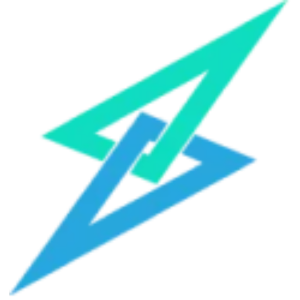




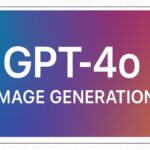












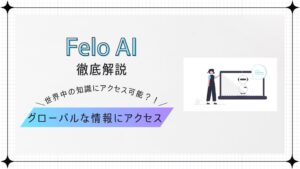
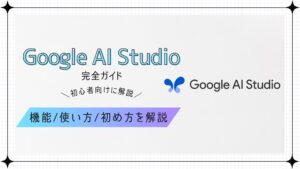
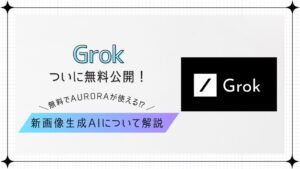



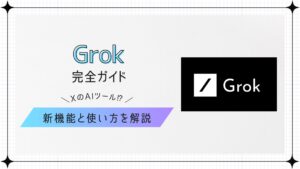
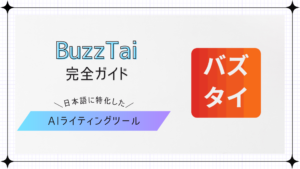
コメント